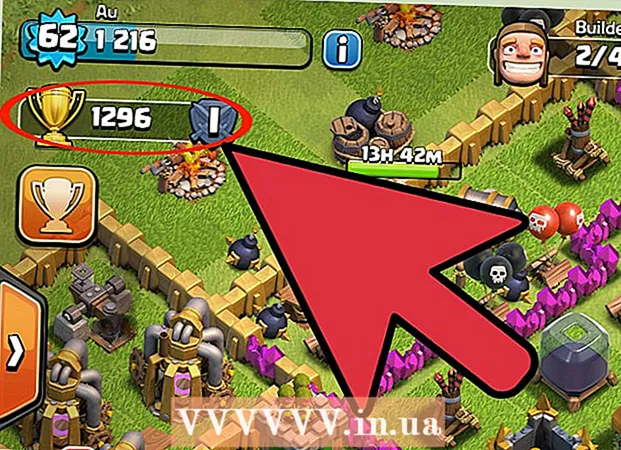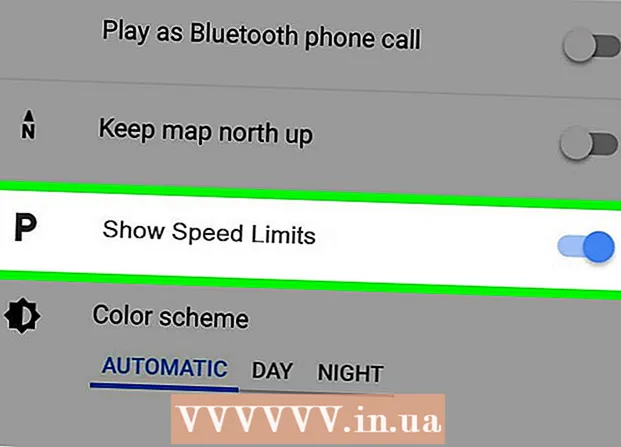著者:
Tamara Smith
作成日:
19 1月 2021
更新日:
27 六月 2024

コンテンツ
- ステップに
- パート1/6:iPhone / iPadでSnapchatの位置情報サービスを有効にする
- パート2/6:AndroidでSnapchatの位置情報サービスを有効にする
- パート3/6:フィルターを有効にする
- パート4/6:複数のフィルターの使用
- パート5/6:絵文字フィルターの使用
- パート6/6:レンズの使用
この記事では、絵文字フィルター、レンズ、その他のあらゆる種類のフィルターをスナップに適用する方法について説明します。
ステップに
パート1/6:iPhone / iPadでSnapchatの位置情報サービスを有効にする
 iPhoneの設定を開きます。 これは灰色の歯車を備えたアプリで、通常はホーム画面に表示されます。
iPhoneの設定を開きます。 これは灰色の歯車を備えたアプリで、通常はホーム画面に表示されます。  Snapchatをタップします。 これは、他のアプリの間のどこかにあります。
Snapchatをタップします。 これは、他のアプリの間のどこかにあります。  ページ上部の[場所]をタップします。
ページ上部の[場所]をタップします。 アプリの使用中にを押します。 Snapchatは、アプリの使用中に現在地にアクセスできるようになります。
アプリの使用中にを押します。 Snapchatは、アプリの使用中に現在地にアクセスできるようになります。
パート2/6:AndroidでSnapchatの位置情報サービスを有効にする
 Androidデバイスで[設定]を開きます。 これは、ホーム画面にある歯車の形をしたアプリ(⚙️)です。
Androidデバイスで[設定]を開きます。 これは、ホーム画面にある歯車の形をしたアプリ(⚙️)です。  下にスクロールして、メニューの[デバイス]セクションで[アプリ]を押します。
下にスクロールして、メニューの[デバイス]セクションで[アプリ]を押します。 下にスクロールしてSnapchatを押します。 アプリはアルファベット順にリストされています。
下にスクロールしてSnapchatを押します。 アプリはアルファベット順にリストされています。  メニューの上部にある[権限]をタップします。
メニューの上部にある[権限]をタップします。 「場所」の横にあるボタンを「オン」の位置にスライドさせます。 つぼみが青緑色に変わります。これで、Snapchatはデバイスの場所にアクセスして、場所の特定のフィルターを有効にできるようになります。
「場所」の横にあるボタンを「オン」の位置にスライドさせます。 つぼみが青緑色に変わります。これで、Snapchatはデバイスの場所にアクセスして、場所の特定のフィルターを有効にできるようになります。
パート3/6:フィルターを有効にする
 Snapchatを開きます。 幽霊の輪郭が描かれた黄色いアプリです。これにより、カメラに移動します。
Snapchatを開きます。 幽霊の輪郭が描かれた黄色いアプリです。これにより、カメラに移動します。  画面の左上隅にあるゴーストのボタンをタップします。 これにより、ユーザー画面が表示されます。
画面の左上隅にあるゴーストのボタンをタップします。 これにより、ユーザー画面が表示されます。  画面の右上隅にある歯車をタップします。 これにより、[設定]に移動します。
画面の右上隅にある歯車をタップします。 これにより、[設定]に移動します。  [追加サービス]の下の[設定の管理]を押します。
[追加サービス]の下の[設定の管理]を押します。 [フィルター]ボタンを[オン]の位置にスライドします。 これで、Snapchatで利用可能なすべてのフィルターにアクセスできます。
[フィルター]ボタンを[オン]の位置にスライドします。 これで、Snapchatで利用可能なすべてのフィルターにアクセスできます。
パート4/6:複数のフィルターの使用
 リリースボタンを押して、写真を撮ります。 これは、画面の下部にある大きな円形のボタンです。写真が画面に表示されます。
リリースボタンを押して、写真を撮ります。 これは、画面の下部にある大きな円形のボタンです。写真が画面に表示されます。  右または左にスワイプします。 これにより、フィルターメニューに移動します。右にスワイプすると、場所に応じたフィルターに移動します。左にスワイプすると、Snapchatの従来のフィルターが表示されます。
右または左にスワイプします。 これにより、フィルターメニューに移動します。右にスワイプすると、場所に応じたフィルターに移動します。左にスワイプすると、Snapchatの従来のフィルターが表示されます。  スナップを押し続けます。 写真にとどまるように、最初のフィルターを押し続ける必要があります。
スナップを押し続けます。 写真にとどまるように、最初のフィルターを押し続ける必要があります。  指を左右にスライドさせます。 別のフィルターを選択する間、スナップを人差し指で押し続けます。
指を左右にスライドさせます。 別のフィルターを選択する間、スナップを人差し指で押し続けます。 - 最大3つの場所フィルター、タイムスタンプ、温度アイコン、または色付きフィルターを追加できます。
パート5/6:絵文字フィルターの使用
 写真を撮ります。 画面下部の大きな円形ボタンを押すと写真が撮れます。スナップショットが画面に表示されます。
写真を撮ります。 画面下部の大きな円形ボタンを押すと写真が撮れます。スナップショットが画面に表示されます。  画面右上の「ステッカー」ボタンを押します。 これは、角が折りたたまれた一枚の紙のように見えます。
画面右上の「ステッカー」ボタンを押します。 これは、角が折りたたまれた一枚の紙のように見えます。  画面右下のスマイリーフェイスアイコンをタップします。 これにより、絵文字メニューに移動します。
画面右下のスマイリーフェイスアイコンをタップします。 これにより、絵文字メニューに移動します。  絵文字を押します。 フィルタとして必要な色の絵文字を選択します。これにより、画面の中央に絵文字が配置されます。
絵文字を押します。 フィルタとして必要な色の絵文字を選択します。これにより、画面の中央に絵文字が配置されます。 - 絵文字の外縁が最終的にフィルターになります。
 絵文字を画面の任意の隅にドラッグします。
絵文字を画面の任意の隅にドラッグします。 絵文字の上に2本の指を広げて、絵文字を大きくします。
絵文字の上に2本の指を広げて、絵文字を大きくします。 絵文字をもう一度隅にドラッグします。 大きくすることと、絵文字を画面の隅にドラッグして、外側の端がスナップと重なるまで交互に繰り返し、画像のピクセル化された半透明の端からカラーフィルターを作成します。
絵文字をもう一度隅にドラッグします。 大きくすることと、絵文字を画面の隅にドラッグして、外側の端がスナップと重なるまで交互に繰り返し、画像のピクセル化された半透明の端からカラーフィルターを作成します。
パート6/6:レンズの使用
 カメラの回転アイコンをタップして、カメラビューに切り替えます。 画面の右上隅にあります。レンズを適用する前に、カメラが正しい方向を向いていることを確認する必要があります。
カメラの回転アイコンをタップして、カメラビューに切り替えます。 画面の右上隅にあります。レンズを適用する前に、カメラが正しい方向を向いていることを確認する必要があります。  カメラ画面の中央を押します。 これにより、[レンズ]メニューが開きます。
カメラ画面の中央を押します。 これにより、[レンズ]メニューが開きます。  レンズをスクロールします。 各レンズのプレビューが表示されるので、スナップがどのように見えるかを確認できます。
レンズをスクロールします。 各レンズのプレビューが表示されるので、スナップがどのように見えるかを確認できます。 - 眉を上げるなど、いくつかの効果は行動を必要とします。
 フィルタがアクティブなときにリリースボタンを押します。 これは、画面の下部にある大きな円形のボタンです。これで、レンズを使って写真を撮ります。
フィルタがアクティブなときにリリースボタンを押します。 これは、画面の下部にある大きな円形のボタンです。これで、レンズを使って写真を撮ります。 - レンズでビデオを録画するには、リリースボタンを最大10秒間押し続けます。
 スナップを編集します。ステッカー、テキスト、描画、絵文字、またはフィルターを追加します。
スナップを編集します。ステッカー、テキスト、描画、絵文字、またはフィルターを追加します。- 画面の左下隅にある[保存]を押すと、スナップをデバイスに保存できます。
 [送信]を押してスナップを送信します。 画面の右下隅にあります。
[送信]を押してスナップを送信します。 画面の右下隅にあります。